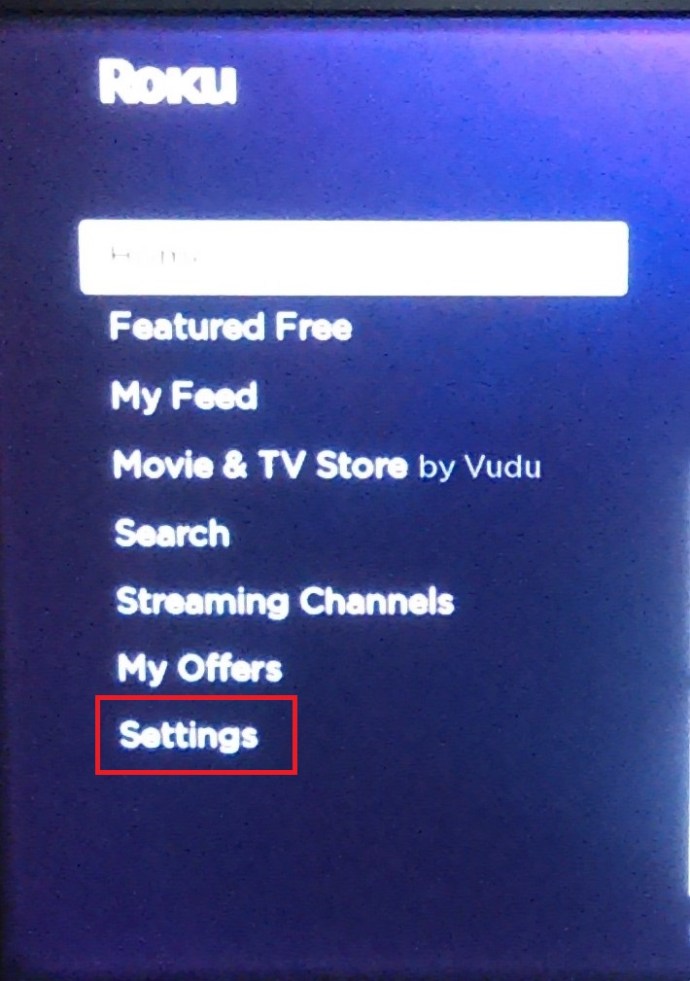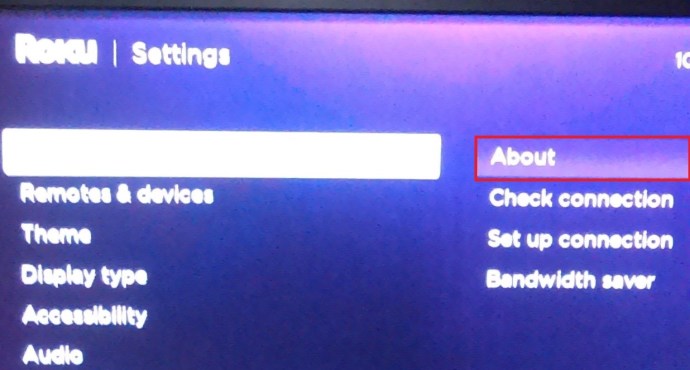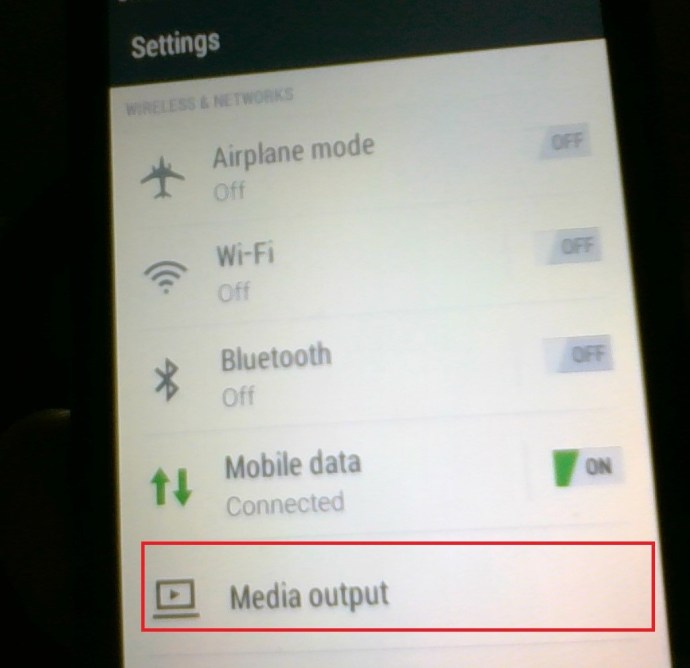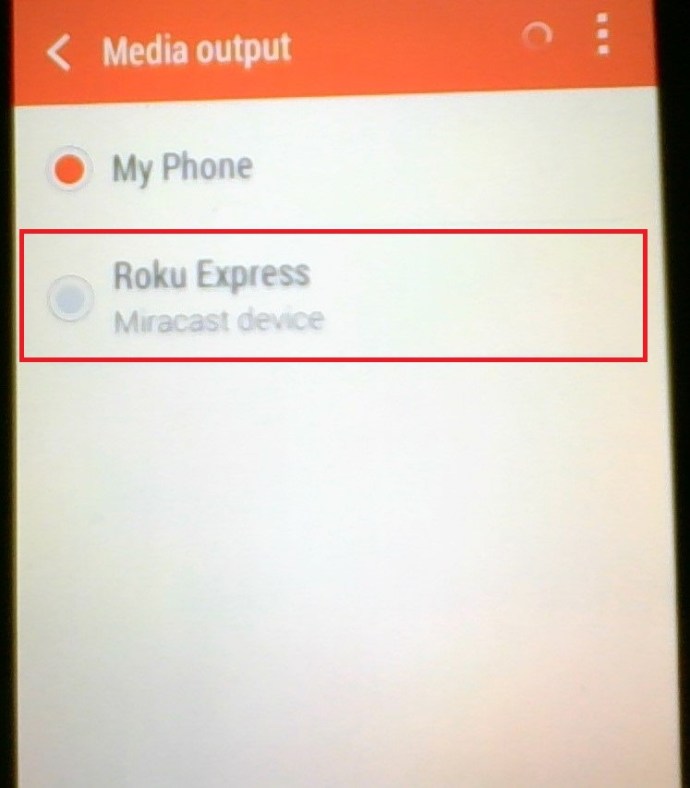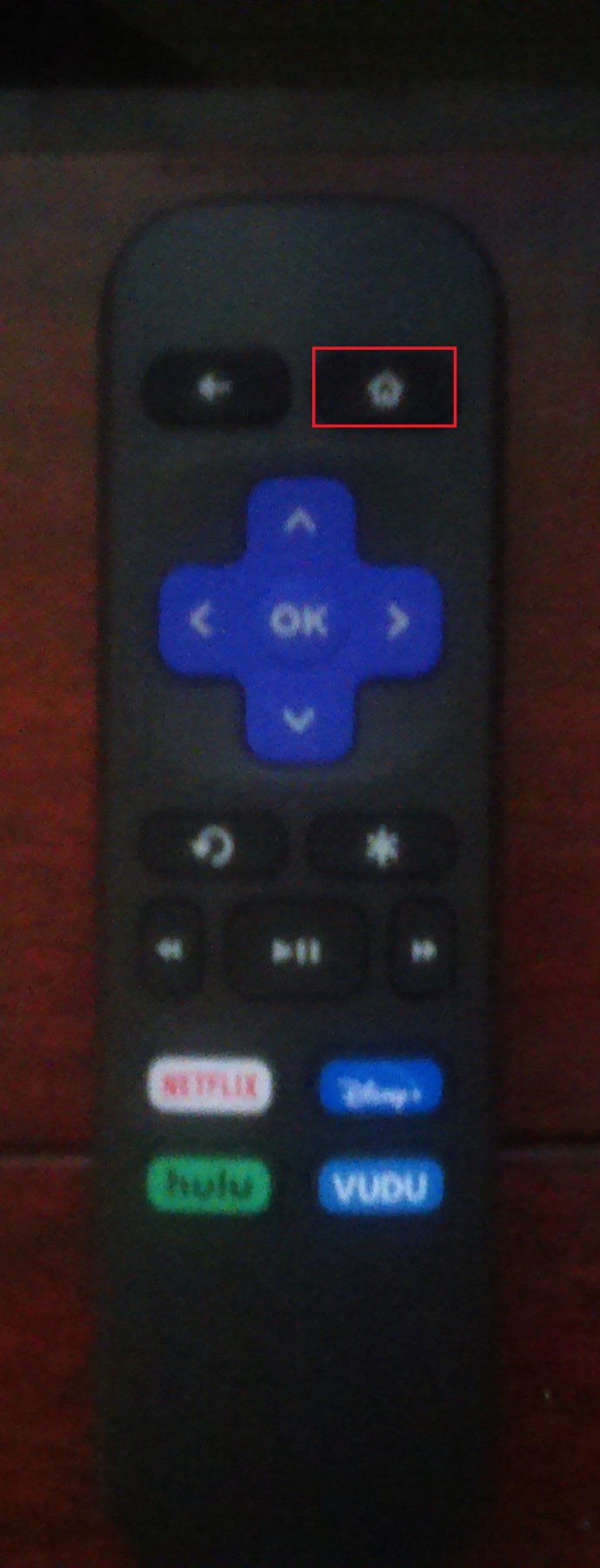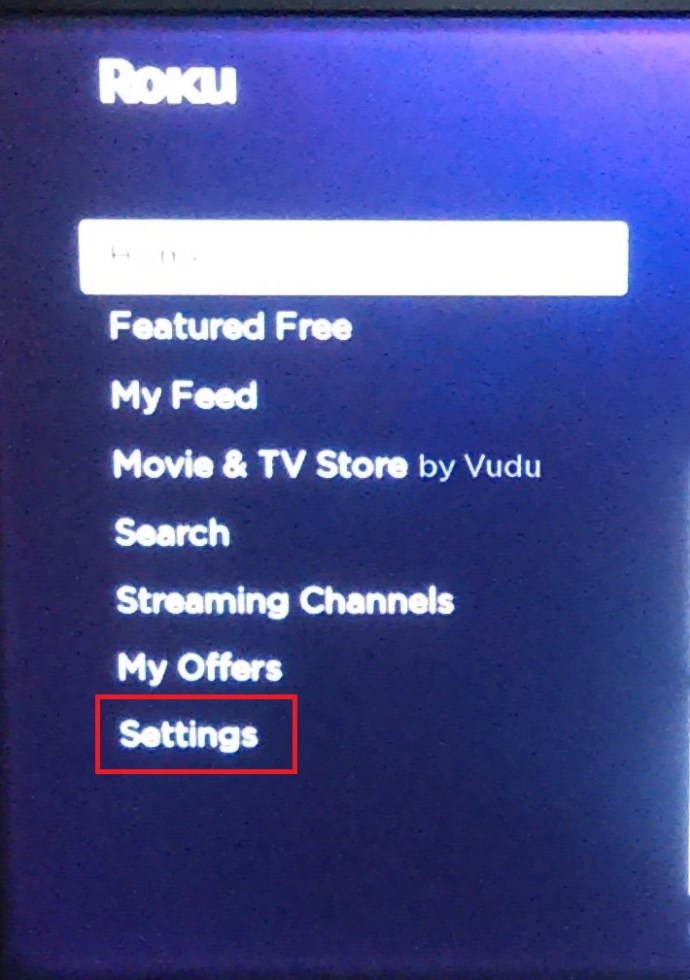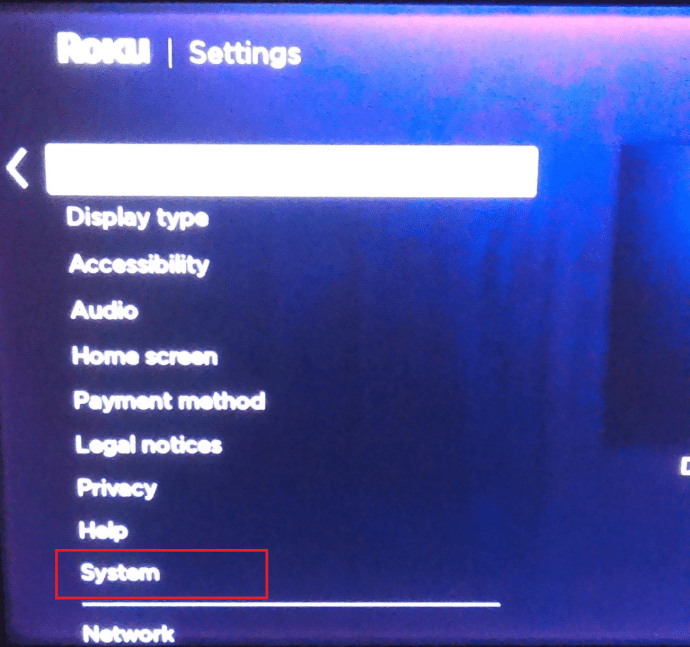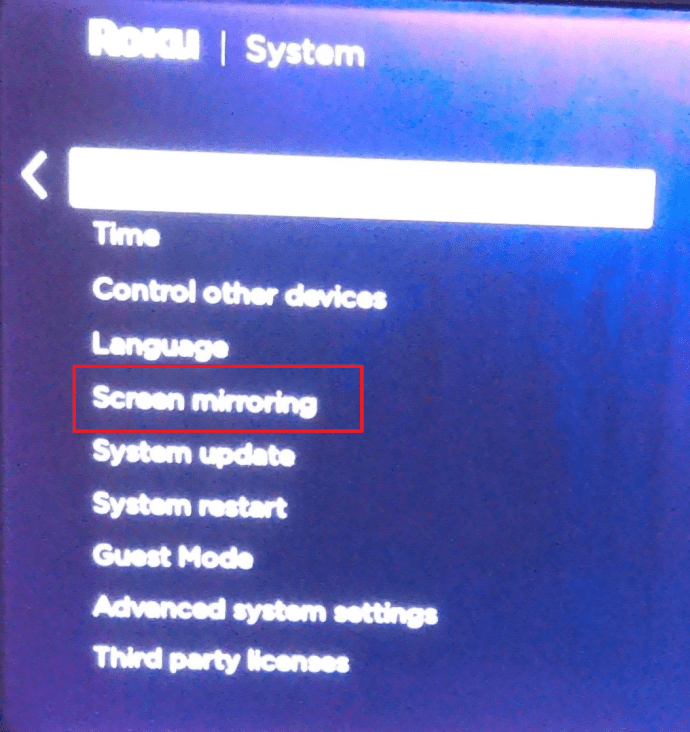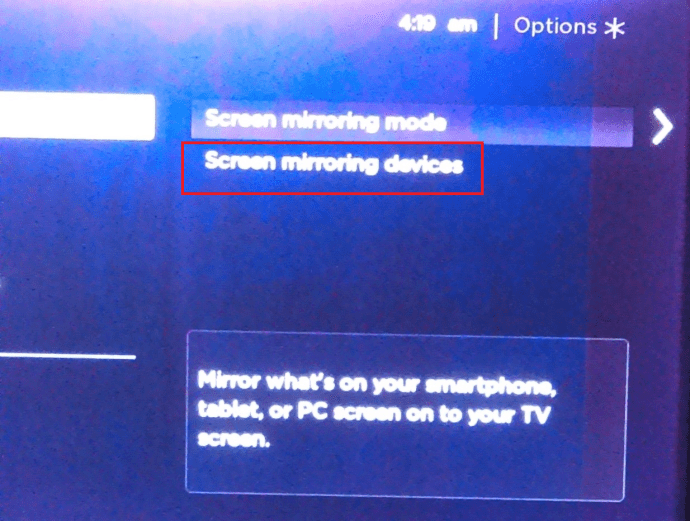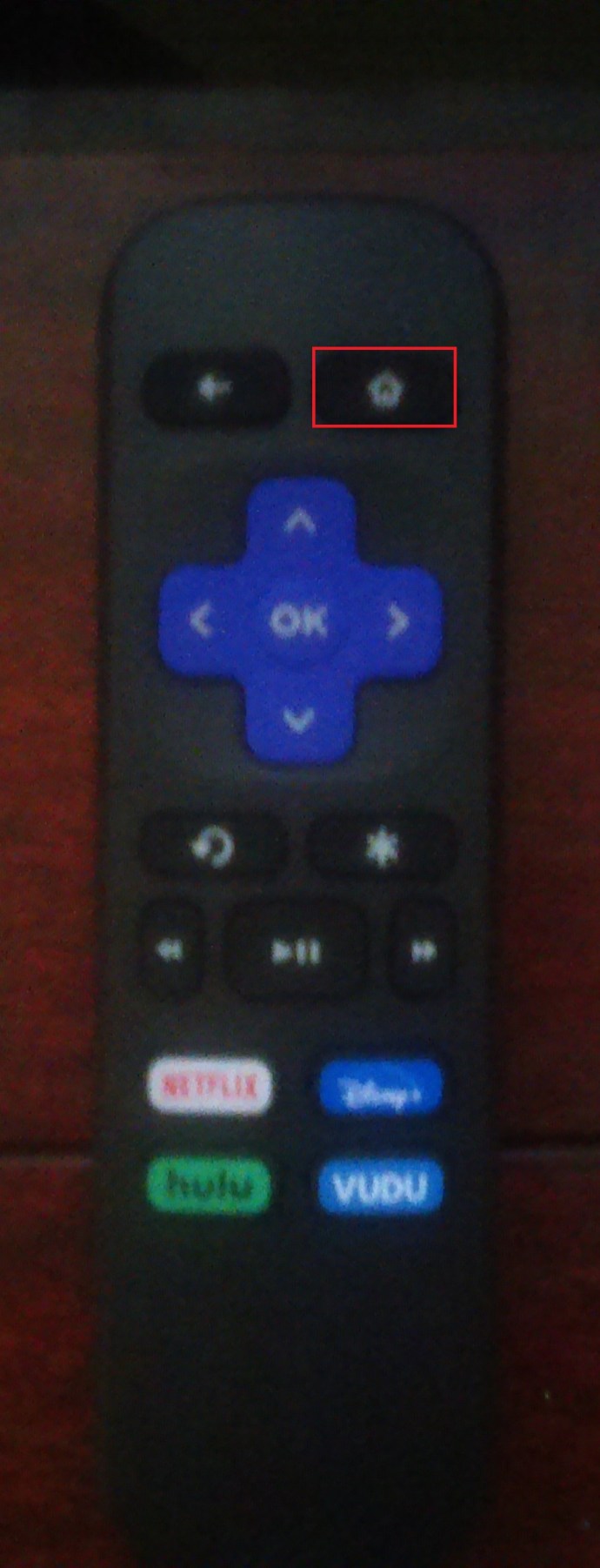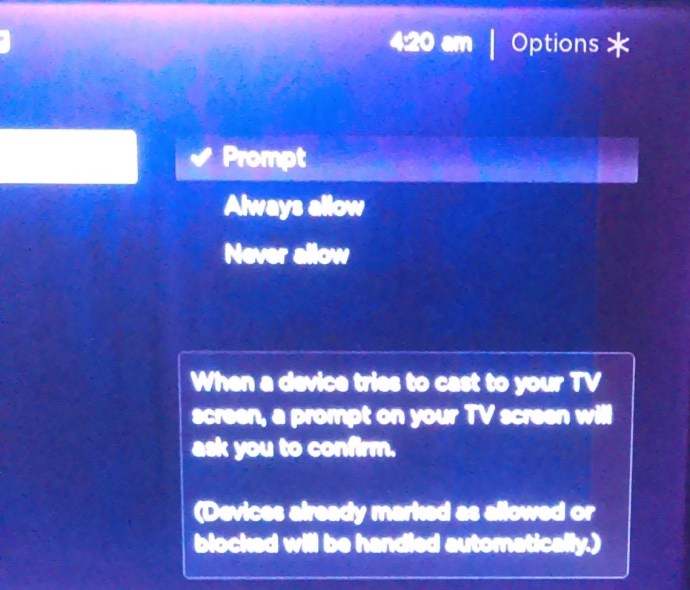작은 화면에 모두 모여 있으면 가족 휴가 사진을 보여주는 것이 피곤할 수 있습니다. YouTube 동영상을 보거나 좋아하는 Netflix 프로그램을 스트리밍하는 것도 큰 화면에서 훨씬 더 즐겁습니다. 휴대전화를 TV에 연결하려면 케이블이 많이 필요합니까?
Roku가 있다면 좋은 소식이 있습니다. 케이블이 전혀 필요하지 않습니다. Android 및 Roku 기기는 호환되며 휴대전화를 Roku에 미러링할 수 있습니다.
Roku 장치에 미러링을 활성화하는 방법
Roku의 미러링 기능을 사용하면 Android 휴대전화에서 TV로 무선으로 무엇이든 보낼 수 있습니다. 음악, 사진, 비디오, 웹 페이지 등을 보낼 수 있습니다. 시작하려면 스마트폰이나 태블릿에서 이 옵션을 활성화하고 Roku에 연결해야 합니다. 대부분의 경우 자동으로 작동하므로 Roku 장치에서 미러링 기능을 활성화하기 위해 아무 것도 할 필요가 없습니다.
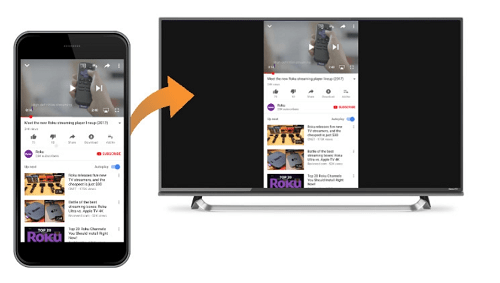
Roku가 화면 미러링을 지원합니까?
연결을 설정하기 전에 Roku 모델이 미러링을 지원하는지 확인하십시오. 사용 가능한 대부분의 Roku 모델은 가능하지만, 예를 들어 Roku Express 3700 또는 Roku Express+ 3710은 그렇지 않습니다. 의 모델 번호를 모르는 경우 다음과 같이 확인할 수 있습니다.
- 홈페이지라고도 하는 Roku의 기본 메뉴로 이동하여 아래로 스크롤하여 설정 그리고 그것을 선택하십시오.
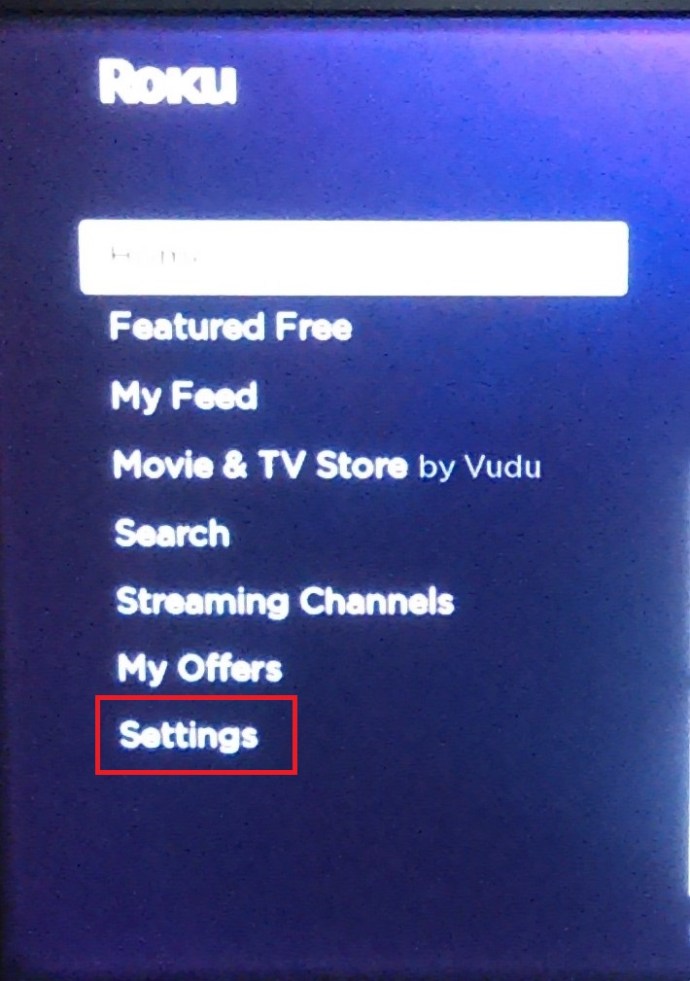
- 다음으로 선택 시스템 > 정보. 거기에 모델 정보가 표시됩니다.
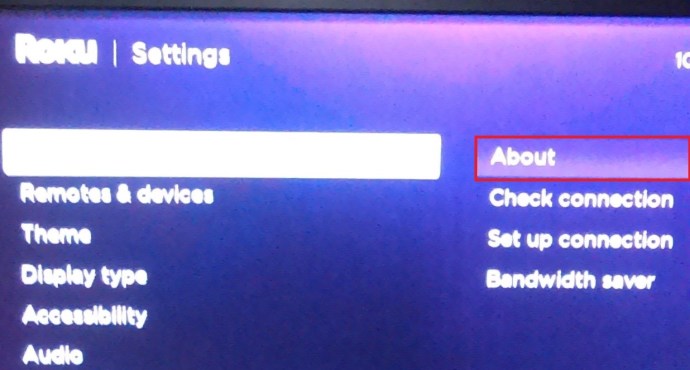
Android가 화면 미러링을 지원합니까?
또한 모든 버전이 지원하지 않는 것처럼 Android OS가 미러링을 지원하는지 알아야 합니다. 일반적으로 4.4.2 이상이면 가능합니다. 열어보면 알 수 있다 설정 휴대전화의 앱. 아래로 스크롤하여 찾기 체계 또는 전화 정보 확실하지 않은 경우 탭하여 OS 버전을 확인합니다.
Screen Mirroring에서 기능을 찾을 수 없더라도 혼동하지 마십시오. 일부 브랜드는 이 정확한 표현을 사용하지 않습니다. 스크린캐스팅, HTC 연결, Smart View, 무선 디스플레이, 빠른 연결 등의 변형을 찾아보십시오. 제조업체가 무엇을 선택하든 옵션은 디스플레이 또는 연결 아래의 설정 어딘가에 있어야 합니다.
기능을 찾을 수 없으면 휴대 전화의 모델 및 화면 미러링을 검색하십시오. 공식 웹사이트나 포럼에서 답을 찾을 수 있습니다.
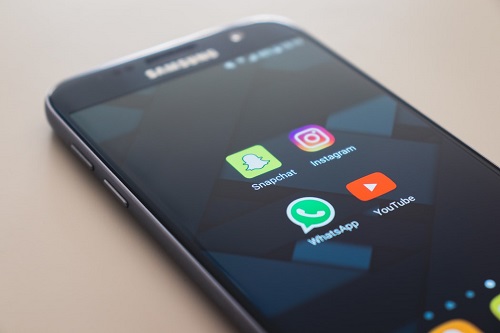
Android 기기에서 화면 미러링을 시작하는 방법
Android 기기에서 화면 미러링을 활성화하기 위해 따라야 할 단계는 다음과 같습니다.
- Roku가 올바르게 실행 중이고 필요한 업데이트를 설치했는지 확인하십시오. Android 기기에 대해서도 동일한 작업을 수행합니다.
- 이 단계는 스마트폰 또는 태블릿에 따라 다릅니다. 활성화하려면 화면 미러링 기능을 찾으십시오. 일반적으로 다음 위치에 있습니다. 설정, 시작하려면 클릭하세요.

- 이제 미디어 출력, 장치의 이름은 다를 수 있습니다.
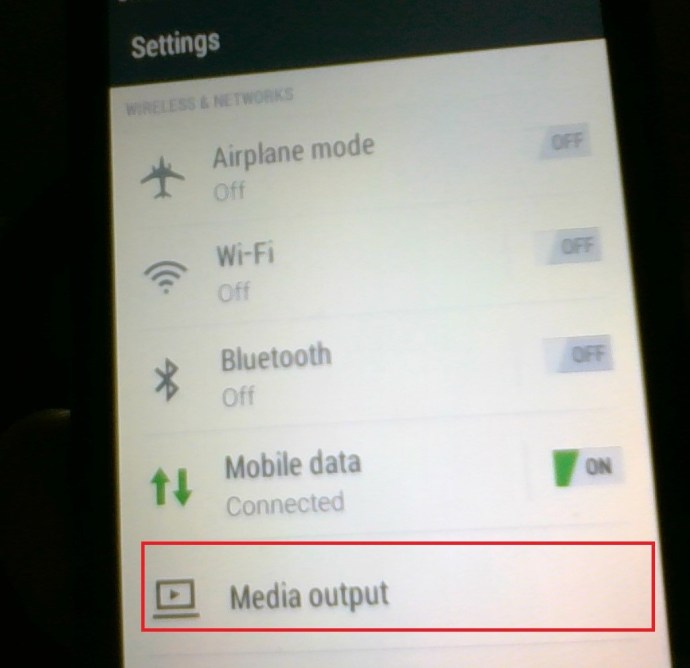
- 이제 스트리밍하려는 Roku 장치를 선택하십시오.
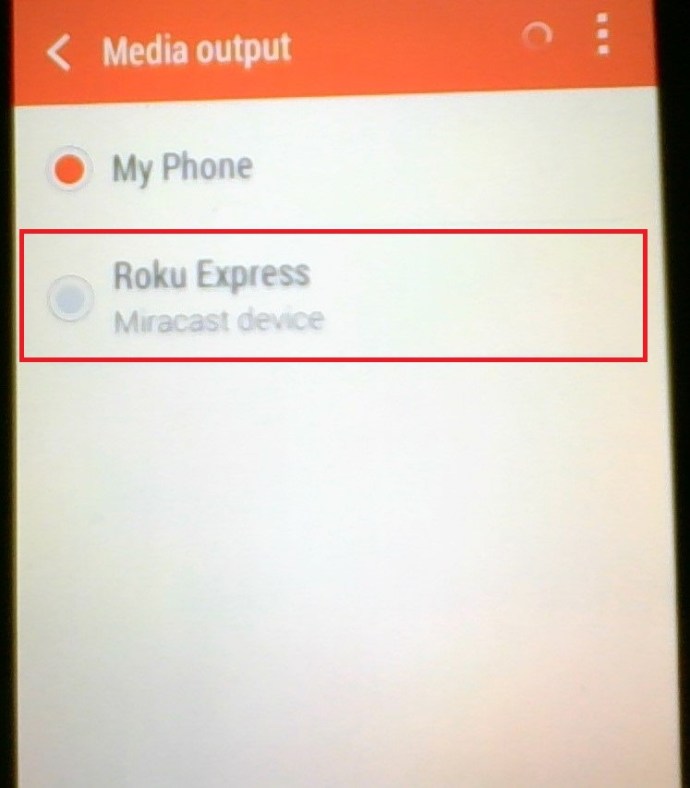
Roku 장치에서 화면 미러링을 수신하는 방법
위에서 언급한 단계를 수행한 후 Android 장치에서 화면을 미러링하라는 메시지를 받지 못한 경우 Roku 장치에서 화면 미러링을 활성화하기 위해 따라야 할 단계는 다음과 같습니다.
- Roku 리모컨을 잡고 집 버튼을 누르고 누릅니다.
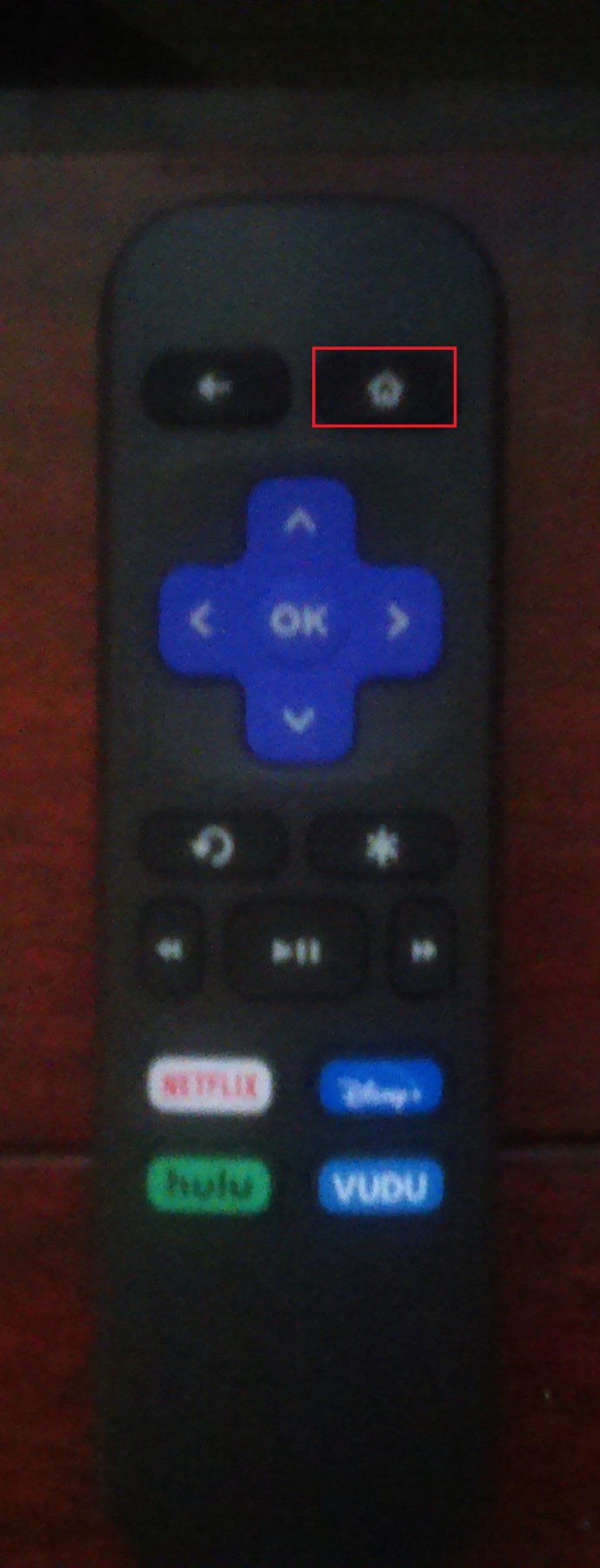
- 이제 아래로 스크롤하여 선택하십시오. 설정 화면에 보이는 메뉴에서
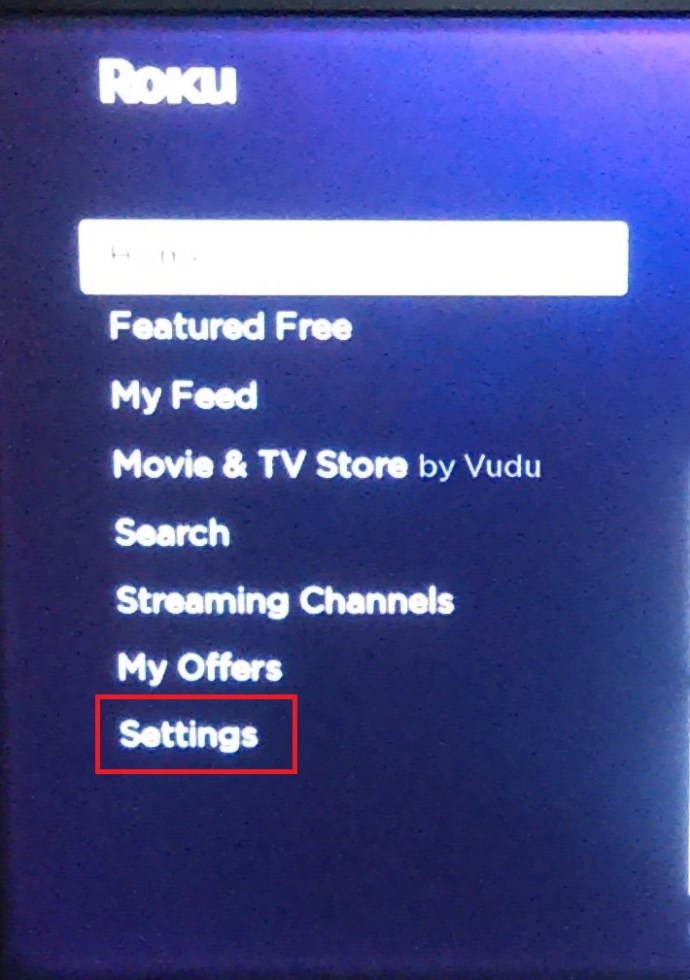
- 그런 다음 아래로 스크롤하여 선택하십시오. 체계.
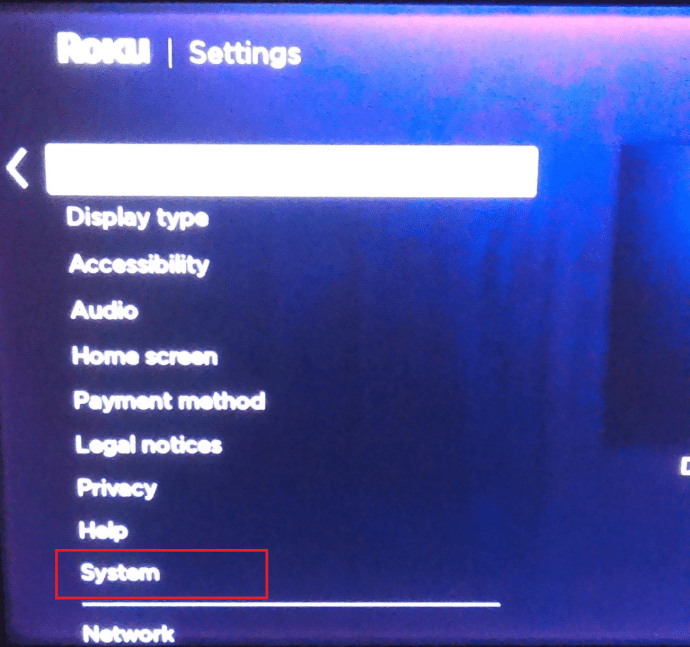
- 그런 다음 아래로 스크롤하여 클릭하십시오. 화면 미러링.
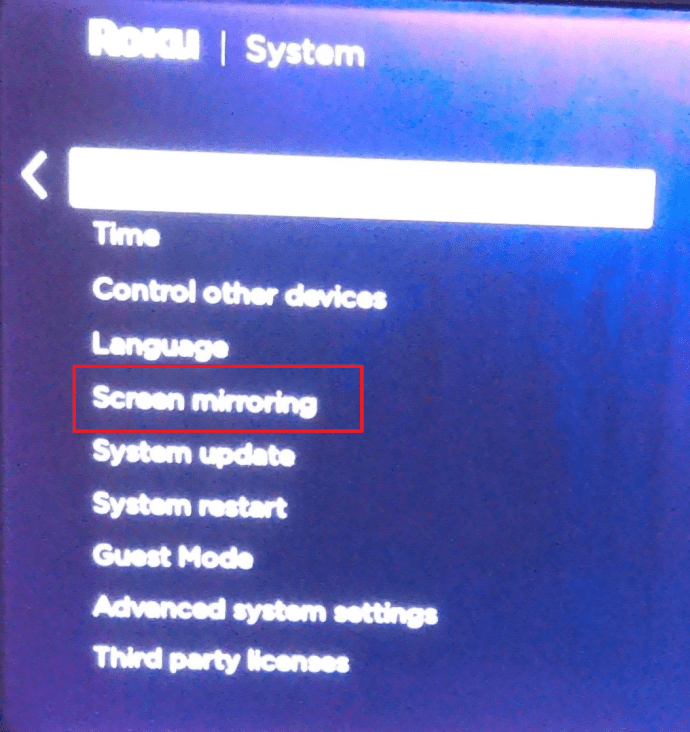
- 이제 화면 미러링 장치.
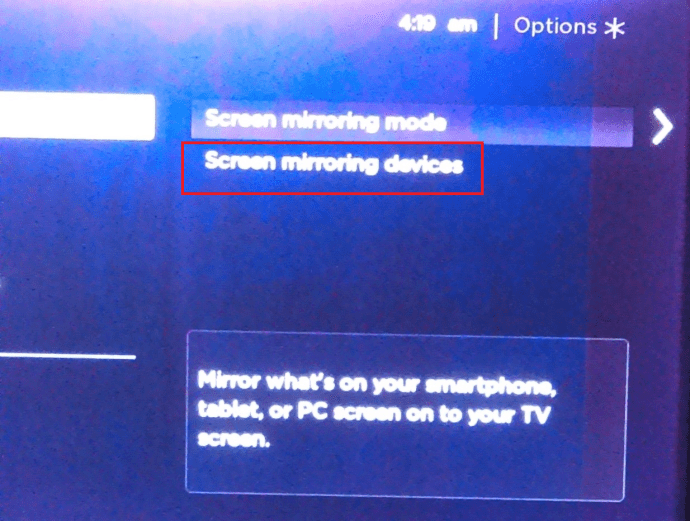
- 그런 다음 아래를 살펴보십시오. 항상 허용되는 기기 Android 기기의 경우 아직 허용하지 않은 경우 허용합니다.
Roku 화면 미러링 설정
화면 미러링 구성을 조정하려면 아래 지침을 따르세요.
- 이전에 언급한 것처럼 Roku 리모컨을 잡고 집 단추.
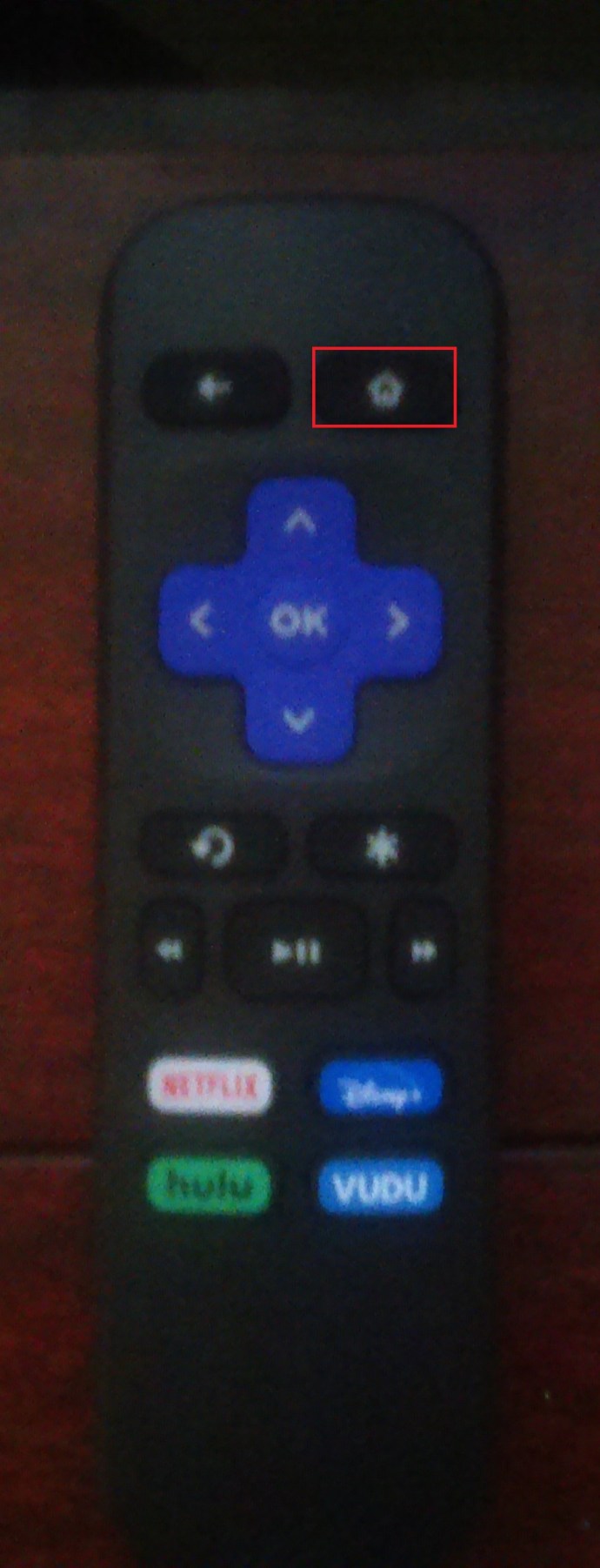
- 다시 아래로 스크롤하여 선택하십시오. 설정 화면에 보이는 메뉴에서
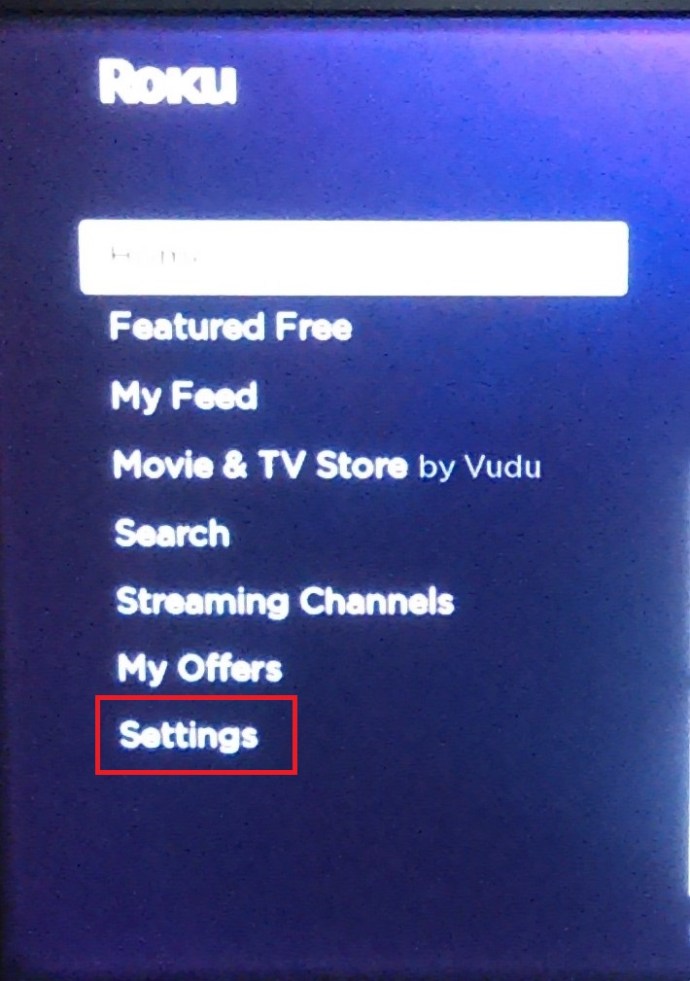
- 위에서 언급했듯이 아래로 스크롤하여 선택하십시오. 체계.
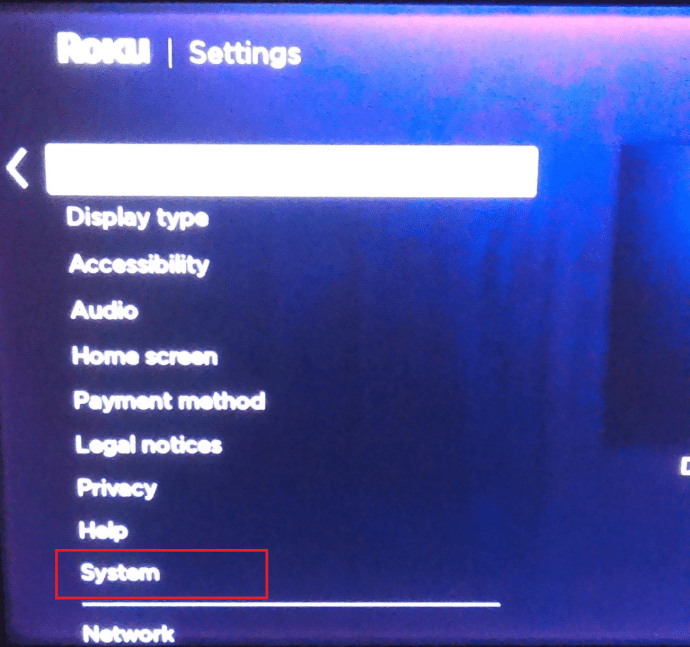
- 다시 아래로 스크롤하여 선택하십시오. 화면 미러링.
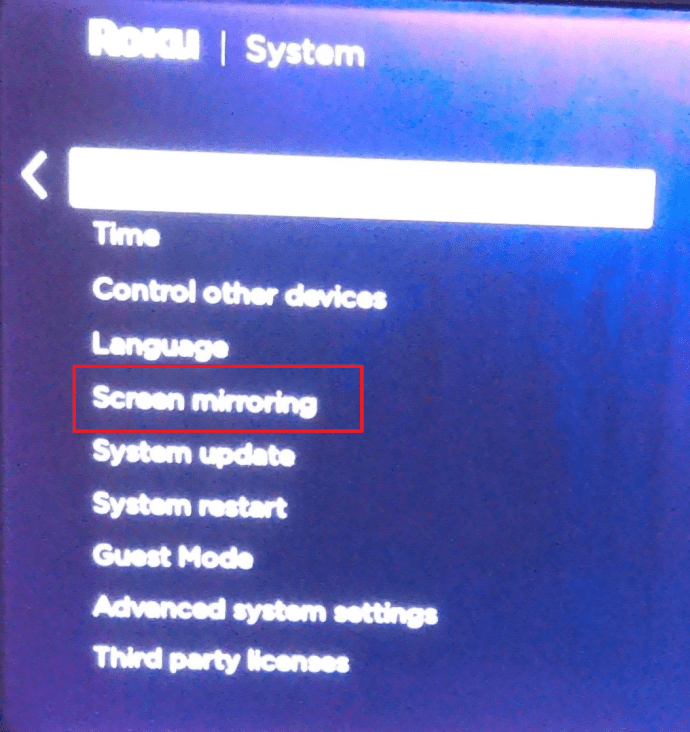
- 화면 미러링 모드를 유지하면 오른쪽에 세 가지 옵션이 표시됩니다. 즉각적인, 항상 허용 그리고 절대 허용하지 않음. 선택하면 즉각적인, 큰 화면에 미러링을 시도할 때마다 장치를 확인해야 합니다. 두 번째 설정은 매번 알리지 않고 미러링을 허용하고 세 번째 설정은 미러링에서 모든 장치를 차단합니다.
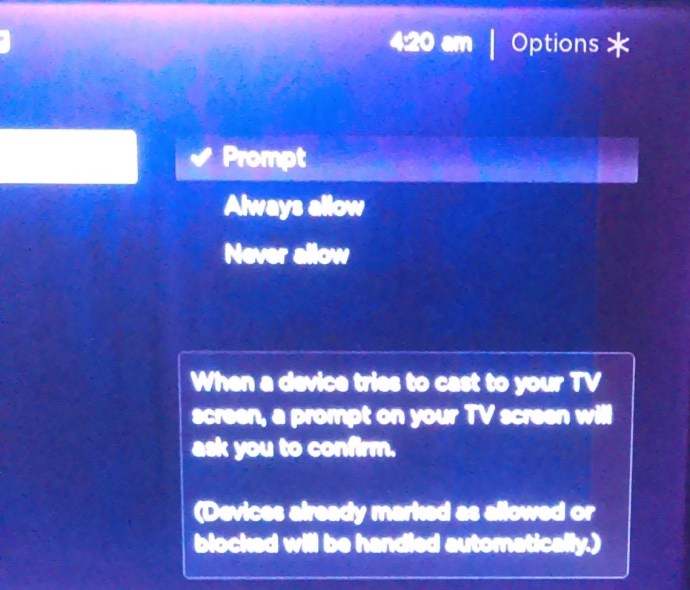
특정 Roku의 유일한 사용자인 경우 항상 허용으로 설정하는 것이 안전할 수 있습니다. 혼자 살지 않으면 프롬프트로 이동하십시오.
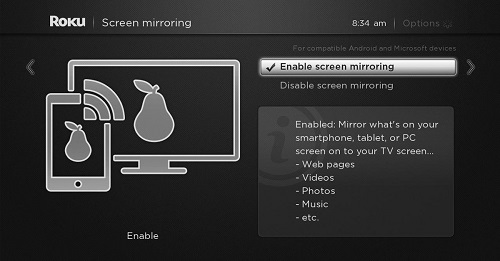
미러링은 캐스팅과 동일하지 않습니까?
우리는 이 두 용어를 같은 의미로 사용하는 경향이 있습니다. 그러나 스크린 미러링과 스크린캐스팅에는 차이점이 있습니다. 간략하게 설명드리겠습니다.
- 휴대전화에서 특정 콘텐츠를 전송하는 동안 콘텐츠가 중단되지 않고 다른 작업을 수행할 수 있습니다. 미러링으로 수행할 수 있는 모든 작업이 미러링 중인 장치에 표시되기 때문에 이는 미러링으로 할 수 있는 일이 아닙니다.
- iOS 기기에서는 전송이 가능하지만 화면 미러링은 불가능합니다.
- 특정 앱을 사용하면 휴대전화에서 TV로 전송할 수 있습니다. 화면 미러링을 사용하면 모든 앱을 사용할 수 있으며 큰 화면에 표시됩니다.
- 전송할 때 Roku 리모컨을 사용하여 TV에서 일어나는 일을 제어할 수 있습니다. 미러링의 경우 휴대전화에서만 명령을 사용할 수 있습니다.
- 예를 들어 TV 프로그램을 캐스팅하면 TV에서만 재생되는 내용을 볼 수 있습니다. 그러나 미러링할 때는 전체 화면이 표시되지 않습니다.
공유가 그 어느 때보다 쉬워졌습니다
보시다시피 Roku 장치에 화면 미러링 기능을 설정하는 데 몇 분 밖에 걸리지 않습니다. Android 사용자에게는 몇 가지 장점이 있습니다. 가족 휴가 사진이나 최신 디자인을 보여주고 싶습니까? 완료. Roku에서 지원하지 않는 앱의 콘텐츠를 보내시겠습니까? 또한 완료.
Roku 장치에 무엇을 미러링하고 큰 화면에서 볼 건가요? 아래 의견 섹션에 알려주십시오.